
Mac पर Safari में Apple Pay से भुगतान करें
आप अपने Mac पर Apple Pay की मदद से Safari में आसानी से और सुरक्षित रूप से खरीदारी कर सकते हैं। चेक आउट के समय Apple Pay देखें, फिर Touch ID के साथ अपने Mac, iPhone (iOS 10 या बाद के संस्करण) या Apple Watch (watchOS 3 या बाद के संस्करण) के उपयोग से अपनी ख़रीदारी पूरी करें। यदि आप iPhone या Apple Watch का उपयोग करके अपनी ख़रीदारी पूरी करते हैं, तो आपको अपने Mac वाले Apple ID के साथ साइन इन करना होगा।
नोट : Apple Pay सभी क्षेत्रों में उपलब्ध नहीं होते हैं।
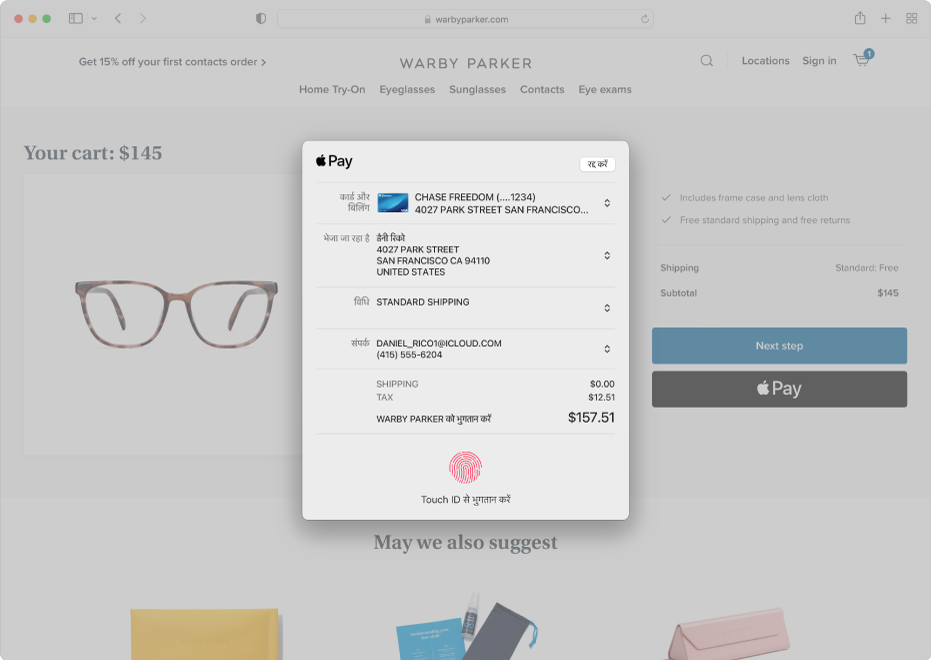
Apple Pay का उपयोग करने से पहले, अपने उस उपकरण पर अपन क्रेडिट कार्ड या डेबिट कार्ड सेट अप करें जिसका उपयोग आप अपनी खरीदारी के लिए करेंगे।
अपने Mac के Safari ऐप
 में, चेकआउट पर Apple Pay पर क्लिक करें।
में, चेकआउट पर Apple Pay पर क्लिक करें।खरीदारी पूरी करने से पहले आप क्रेडिट कार्ड, शिपिंग पता या संपर्क सूचना बदल सकते हैं।
खरीदारी पूरी करें।
Touch ID वाला Mac या Apple कीबोर्ड : खरीदारी पूर्ण करने के लिए अपनी उँगली को Touch ID पर रखें।
यदि आपने Touch ID को सेटअप नहीं किया है, तो आप Touch Bar में भुगतान करें बटन पर टैप कर सकते हैं और अपना पासवर्ड दर्ज कर सकते हैं। यदि आपके Mac में Touch Bar नहीं है, तो Touch ID पर डबल-टैप कर सकते हैं और अपना पासवर्ड दर्ज कर सकते हैं। या यदि आप Apple silicon वाले Mac का उपयोग कर रहे हैं, तो आप Touch ID पर डबल-टैप करके अपना पासवर्ड दर्ज कर सकते हैं।
Apple Pay के साथ खरीदारी पूरी करने के लिए आपके Mac पर केवल एक यूज़र खाता Mac पर Touch ID का उपयोग कर सकता है। अन्य यूज़र खाते को iPhone या Apple Watch का उपयोग करना होगा।
iPhone : साइड बटन पर डबल-क्लिक करें फिर iPhone पर Face ID के साथ प्रमाणित करें; या Touch ID का उपयोग करें।
Apple Watch : साइड बटन पर डबल-क्लिक करें।